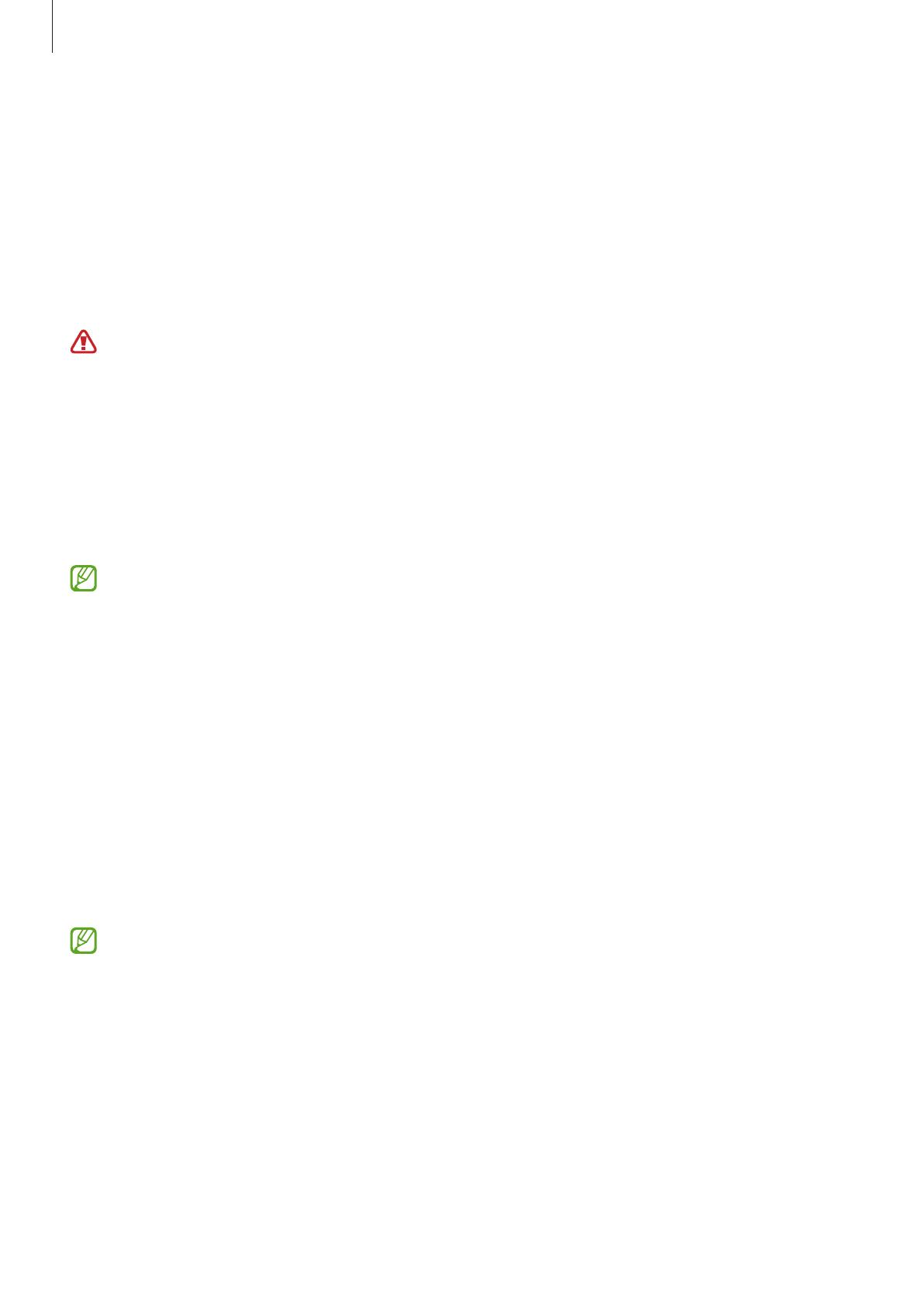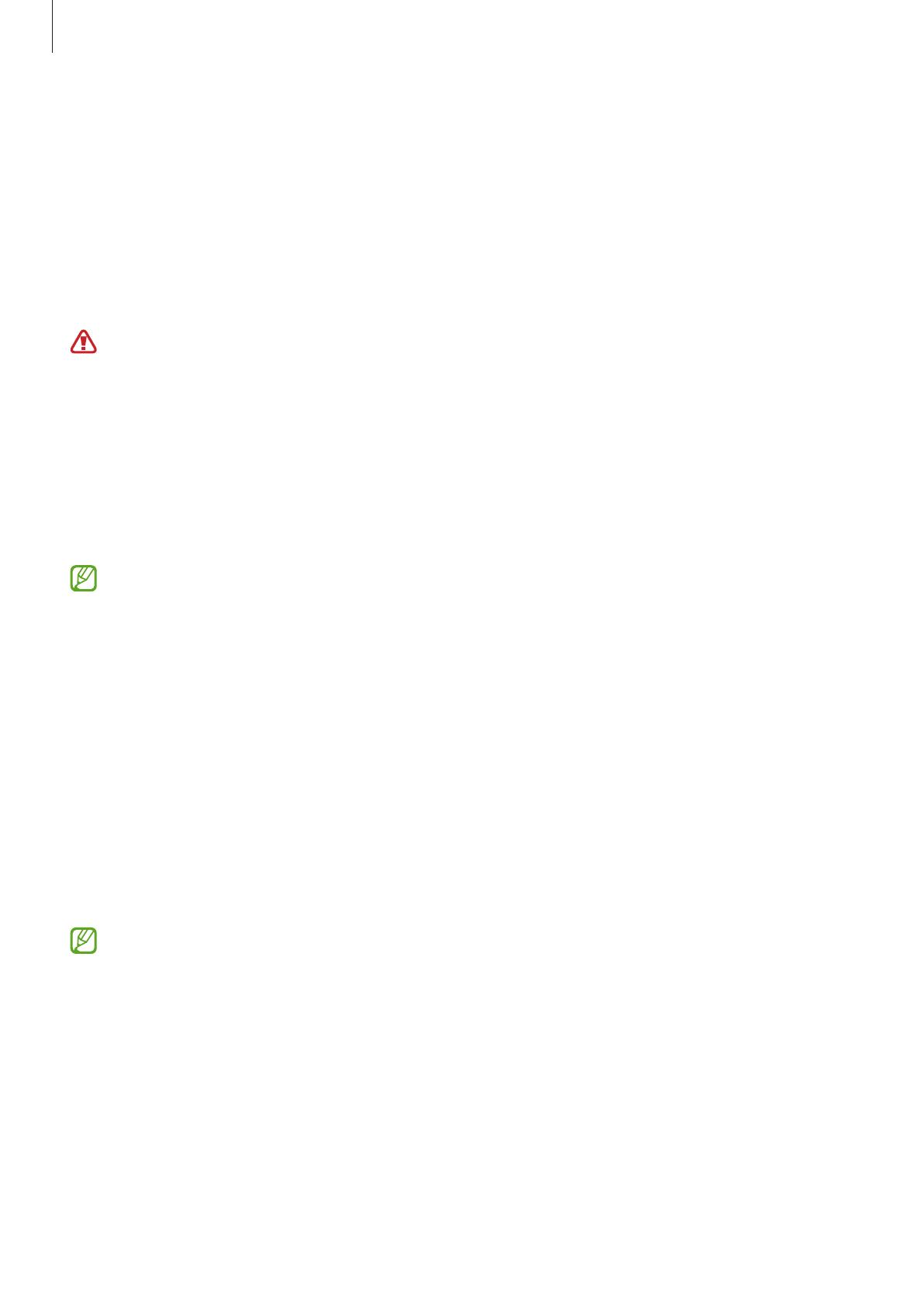
Alustamine
9
Juhtmevaba laadimine
Seadmesse on sisse ehitatud juhtmevaba laadimise mähis. Võite akut laadida juhtmevaba laaduri abil
(müügil eraldi).
Aku laadimiseks asetage seadme tagakülje keskosa juhtmevaba laaduri keskele. Pärast aku täielikku
laadimist eemaldage seade juhtmevabalt laadurilt.
Teavituste paneelile ilmub umbkaudne laadimisaeg. Tegelik laadimisaeg võib laadimistingimustest
sõltuvalt erineda.
Ettevaatusabinõud juhtmevabal laadimisel
Kui te ei järgi alltoodud ettevaatusabinõusid, ei pruugi seade korralikult laadida ja võib üle
kuumeneda ning seade ja kaardid võivad kahjustada saada.
•
Ärge asetage seadet juhtmevabale laadurile nii, et seadme tagumise külje ja seadme katte
vahel on pangakaarte või raadiosagedustuvastuse (RFID-) kaarte (näiteks ühistranspordi- või
uksekaart).
•
Ärge pange seadet juhtmevabale laadurile, kui seadme ja juhtmevaba laaduri vahel on elektrit
juhtivaid materjale, näiteks metallesemeid või magneteid.
•
Kui kasutate juhtmevaba laadurit piirkondades, kus võrgusignaal on nõrk, võib võrguühendus
kaduda.
•
Kasutage Samsungi poolt heaks kiidetud juhtmevabasid laadureid. Kui kasutate muid
juhtmevabasid laadureid, ei pruugi aku laadimine korralikult toimuda.
Kiirlaadimine
Käivitage rakendus
Seaded
, toksake
Aku ja seadme hooldus
→
Aku
→
Rohkem aku seadeid
ja seejärel
aktiveerige soovitud funktsioon.
•
Kiirlaadimine
: kiirlaadimise funktsiooni kasutamiseks kasutage akulaadurit, mis toetab kohanduvat
kiirlaadimist.
•
Kiire juhtmevaba laad.
: selle funktsiooni kasutamiseks kasutage laadurit ja komponente, mis
toetavad juhtmevaba kiirlaadimise funktsiooni.
•
Te saate akut kiiremini laadida, kui seade või selle ekraan on välja lülitatud.
•
Kui juhtmevabal laaduril on sisseehitatud ventilaator, võib ventilaator juhtmevaba kiirlaadimise
ajal müra tekitada. Lisage rutiin, et seadistada juhtmevaba kiirlaadimise funktsioon
eelseadistatud ajal automaatselt välja lülituma, kasutades selleks funktsiooni
Rutiinid
. Kui
juhtmevaba kiirlaadimise funktsioon välja lülitub, väheneb laaduri ventilaatori müra ja
märgutule eredus.